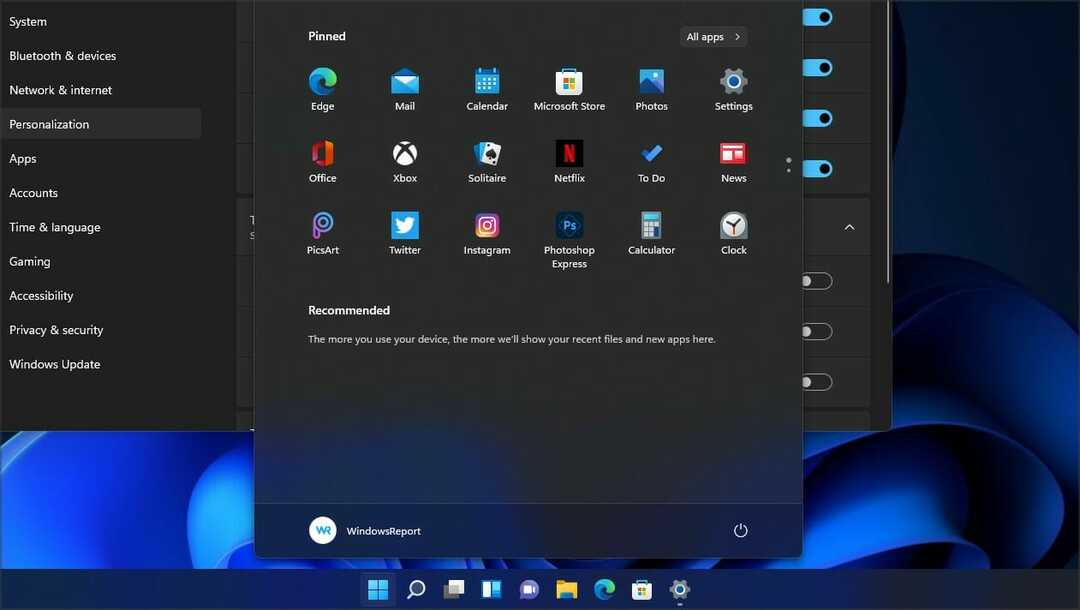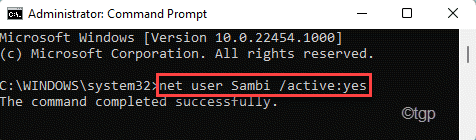Kör en skanning av skadlig programvara för att åtgärda problemet
- RunSW.exe är en nödvändig körbar fil för Realtek Wireless LAN-verktyget.
- För att fixa den höga CPU-användningen, kör en skanning av skadlig programvara, justera drivrutinen för energihantering eller uppdatera drivrutinen.
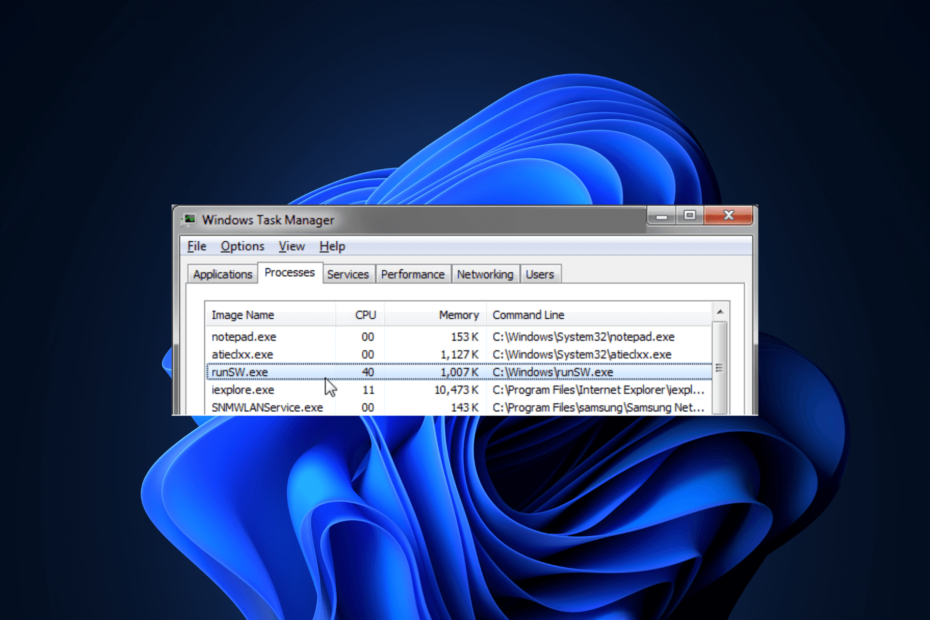
XINSTALLERA GENOM ATT KLICKA PÅ LADDA FILEN
- Ladda ner Fortect och installera det på din PC.
- Starta verktygets skanningsprocess för att leta efter korrupta filer som är källan till ditt problem.
- Högerklicka på Starta reparation så att verktyget kunde starta fixeringsalgoritmen.
- Fortect har laddats ner av 0 läsare denna månad.
RunSW.exe är en körbar fil som är associerad med programvara eller drivrutiner från Realtek för att hantera och kontrollera trådlösa nätverksanslutningar.
Ibland kan filen orsaka problem som hög minnesanvändning, vilket kan orsaka systemnedgångar eller prestandaproblem.
I den här guiden kommer vi att utforska vad RunSW.exe är, dess syfte och tillhandahålla effektiva lösningar för att fixa hög minnesanvändning relaterad till det.
Vad är RunSW.exe?
RunSW.exe är en mjukvarukomponent av Realtek Wireless LAN Utility. Realtek trådlösa nätverksadaptrar används ofta i bärbara datorer, stationära datorer och andra enheter för att möjliggöra trådlös anslutning.
RunSW.exe-filen är en komponent i programpaketet eller drivrutinen som medföljer Realtek trådlösa adapter.
Den hanterar uppgifter som att söka efter tillgängliga trådlösa nätverk, upprätta anslutningar, hantera nätverksinställningar och övervaka den trådlösa anslutningens status.
Beteendet och specifika funktionerna för RunSW.exe kan dock variera beroende på vilken version av Realtek-programvaran eller drivrutinen som används, såväl som själva modellen för den trådlösa adaptern.
Filen är vanligtvis tillgänglig i C:\Windows mapp på din dator. Men om de hittas någon annanstans kan det vara skadlig programvara eller skadliga program som döljer sig med liknande filnamn.
Om du misstänker att filen är skadlig kan du köra en djupsökning med pålitligt antivirusprogram och radera den när den flaggas ut.
Hur kan jag fixa den höga minnesanvändningen på grund av runsw.exe?
Innan du börjar med avancerade felsökningssteg bör du överväga att utföra följande kontroller:
- Starta om din dator.
- Se till att din Windows är uppdaterad.
- Avinstallera oönskade appar från din PC.
- Kör ett verktyg för registerrensning.
- Stäng onödiga program som körs på din maskin.
- Inaktivera onödiga startprogram.
När du är klar följer du metoderna nedan för att minska minnesanvändningen.
1. Kör SFC & DISM skanningar
- tryck på Windows Nyckeltyp cmd, och klicka Kör som administratör.

- Skriv följande kommando för att ersätta skadade filer med en cachad kopia och tryck Stiga på:
sfc/scannow
- Vänta tills processen är klar, kopiera och klistra in följande kommando för att återställa Windows OS-bildfiler och tryck Stiga på:
Dism /Online /Cleanup -Image /RestoreHealth
- DISM använder Windows Update för att tillhandahålla de filer som behövs för att åtgärda korruption; när du är klar, starta om din dator.
Den här metoden kommer att upptäcka potentiella Windows-problem på din dator, men den garanterar inte åtgärden.
Å andra sidan har du möjlighet att använda en dedikerad reparationslösning för att diagnostisera din Windows-dator och lösa dem helt.
2. Kör en skanning av skadlig programvara
- tryck på Windows Nyckeltyp Windows säkerhet, och klicka Öppen.

- Gå till Virus- och hotskydd och klicka Skanna alternativ.

- Sätt en bock bredvid Fullständig genomsökning och klicka Skanna nu.

Nu kommer antivirusprogrammet att skanna din dator efter skadliga filer, om de hittas kommer de att listas. Ta bort dem för att lösa problemet.
- Tryck Windows + R att öppna Springa låda.
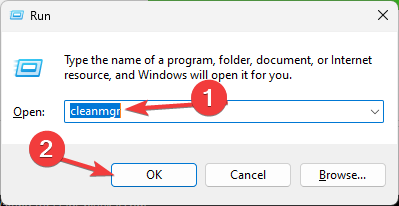
- Typ renmgr och klicka OK att öppna Diskrensning verktyg.
- På Diskrensning: Val av enhet fönster, välj C och klicka OK.
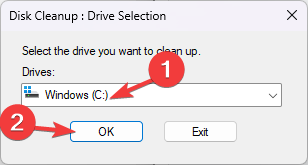
- Klicka nu Rensa upp systemfiler.
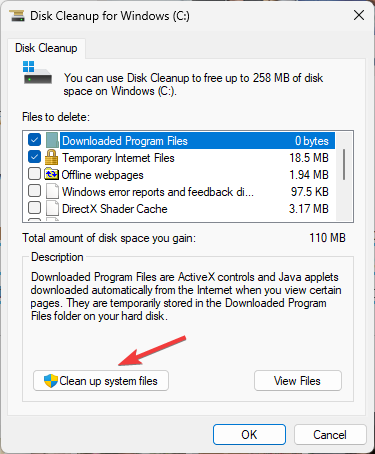
- Återigen, på Diskrensning: Val av enhet fönster, välj C och klicka OK.
- Välj alla objekt under Filer att radera fältet och klicka OK.
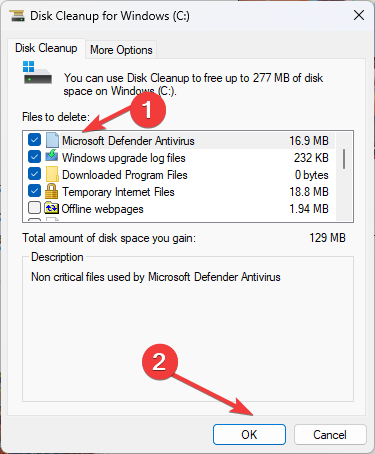
- Klick Radera filer för att bekräfta åtgärden.
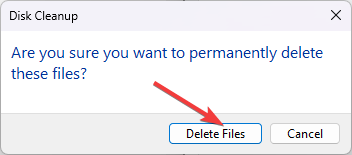
Detta tar bort allt oönskat skräp och tillfälliga filer för att återställa utrymmet på din enhet.
- Microsoft Purview kan vara för påträngande, håller IT-administratörer med
- iCUE fungerar inte efter en uppdatering? Fixa det i 3 steg
- AADSTS51004-fel på Teams: hur man fixar det
- Hur man inaktiverar webbplatsrekommendation från webbhistorik
4. Uppdatera nätverksdrivrutinen
- Tryck Windows + R att öppna Springa fönster.
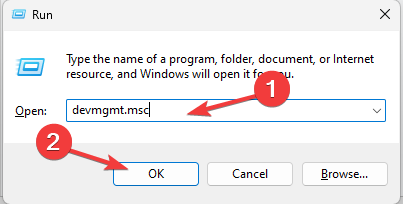
- Typ devmgmt.msc och klicka OK att öppna Enhetshanteraren.
- Klick Nätverksadaptrar och utöka den.
- Gå till Wi-Fi drivrutinen, högerklicka på den för att välja Uppdatera drivrutinen.
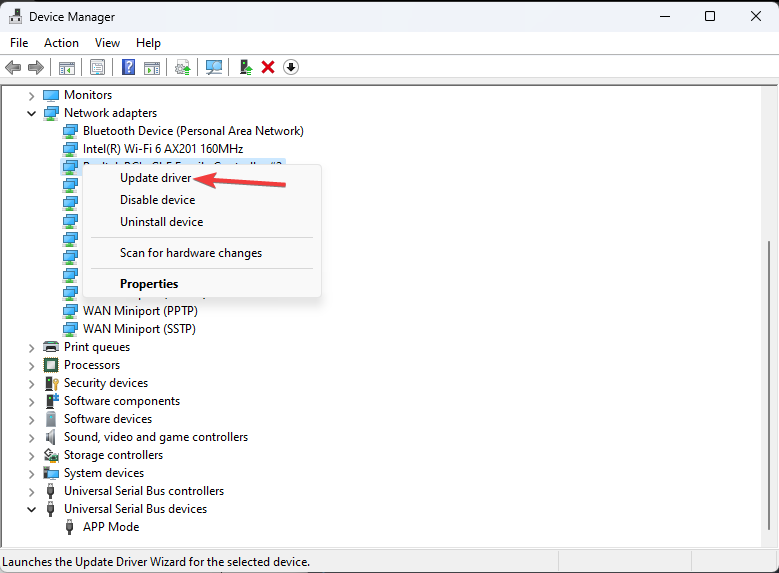
- Klick Sök automatiskt efter drivrutiner.
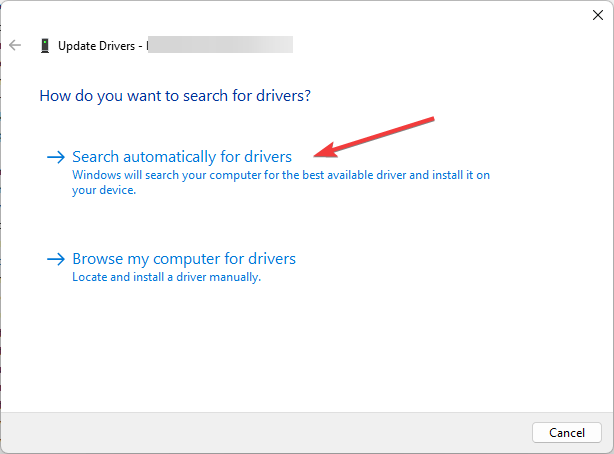
- Följ instruktionerna på skärmen för att slutföra processen.
5. Justera inställningarna för energihantering
- Tryck Windows + R att öppna Springa fönster.
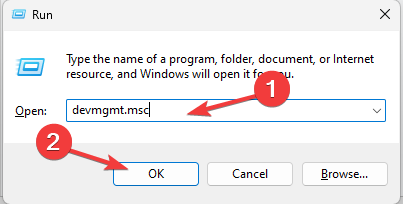
- Typ devmgmt.msc och klicka OK att öppna Enhetshanteraren.
- Klick Nätverksadaptrar och utöka den.
- Gå till Wi-Fi drivrutinen och högerklicka på den för att välja Egenskaper.
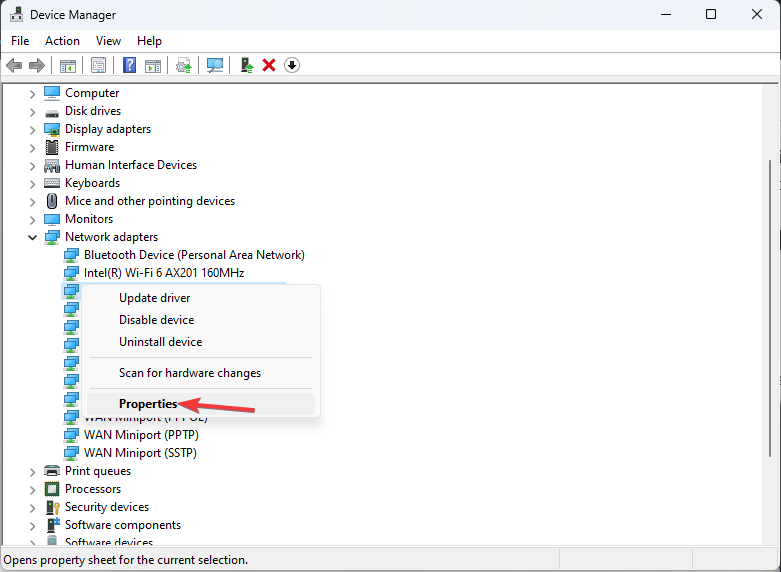
- Byt till Energihantering fliken och placera en bock bredvid Låt datorn stänga av den här enheten för att spara ström.
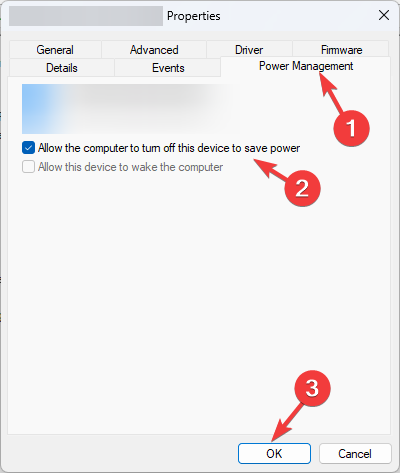
- Klick OK för att bekräfta åtgärden.
Genom att förstå naturen hos RunSW.exe och implementera de rekommenderade korrigeringarna kan du optimera din dators prestanda och lösa de minnesrelaterade problem som är förknippade med den här körbara filen fil.
Om du står inför problem som Trådlösa drivrutiner saknas på PC, rekommenderar vi att du kollar in den här informativa guiden för att hitta de testade lösningarna.
Ge oss gärna all information, tips och din erfarenhet av ämnet i kommentarsfältet nedan.
Har du fortfarande problem?
SPONSRAD
Om förslagen ovan inte har löst ditt problem kan din dator uppleva allvarligare Windows-problem. Vi föreslår att du väljer en allt-i-ett-lösning som Fortect för att lösa problem effektivt. Efter installationen klickar du bara på Visa&fix och tryck sedan på Starta reparation.